Windows11/10でのWindowsUpdateエラー0x80080005を修正しました
Windows Updateで問題が発生する可能性のあることがいくつかあります。 Windows11/10のモジュール。修正可能なエラーの数のうち、エラー 0x80080005 は、原因がいくつかの要因に依存するエラーの1つです。このエラーが発生した場合、要求された更新のダウンロードを自分のコンピューターで開始することはできません。これは、コンピューター上のファーストパーティとサードパーティの両方の要因が原因である可能性があります。これには、サードパーティによるソフトウェア、またはWindowsUpdateモジュールの機能を支援する内部コンポーネント全体が含まれます。本日、エラーの原因が何であれ、この問題の修正をお手伝いします。
アップデートのインストールで問題が発生しましたが、後で再試行します。これを引き続き表示し、Webを検索するか、サポートに情報を問い合わせたい場合は、(0x80080005)が役立つ場合があります。
WindowsUpdateエラー0x80080005を修正
始める前に、システムの復元ポイントを最初に作成することをお勧めします。これは、望ましくない変更や不要な変更を元に戻すのに役立ちます。
Windows11/10でWindowsUpdateエラー0x80080005を修正するために、次の修正を確認します-
- WindowsUpdateのトラブルシューティングを使用します。
- ウイルス対策またはファイアウォールを無効にします。
- システムボリューム情報の完全な制御を許可する ディレクトリ
- SoftwareDistributionおよびCatroot2フォルダーをリセットします。
1]WindowsUpdateのトラブルシューティングを使用する
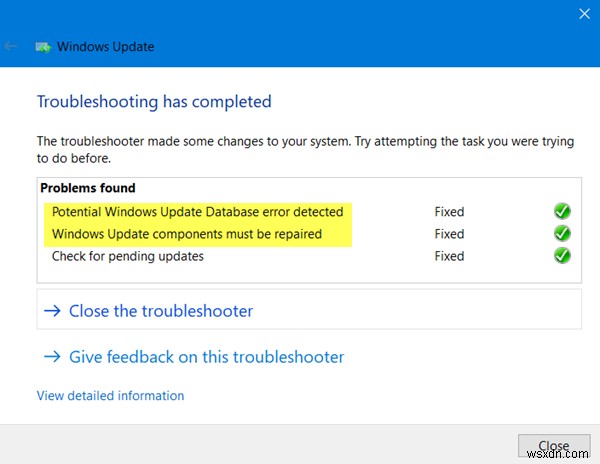
WindowsUpdateのトラブルシューティングを実行します。また、MicrosoftのオンラインWindows Updateトラブルシューティングを実行して、問題の修正に役立つかどうかを確認することもできます。
2]ウイルス対策またはファイアウォールを無効にする
Windows11/10コンピュータにそのままインストールされているWindowsセキュリティを一時的に無効にすることができます。また、コンピューターでWindowsファイアウォールを無効にして、発生しているエラーが修正されるかどうかを確認することもできます。サードパーティのセキュリティソフトウェアを使用している場合は、それらを無効にして参照してください。
3]システムボリューム情報ディレクトリのフルコントロールを許可する
WINKEY + Xを押すことから始めます 組み合わせて、コマンドプロンプト(管理者)を選択します 管理者権限でコマンドプロンプトを起動します。
次に、次のコマンドを実行します-
cmd.exe /c takeown /f "C:\System Volume Information\*" /R /D Y && icacls "C:\System Volume Information\*" /grant:R SYSTEM:F /T /C /L
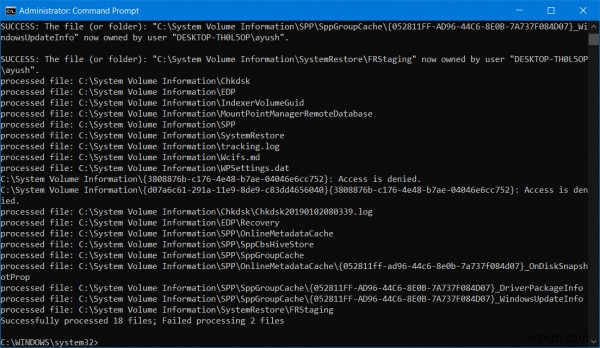
タスクのバッチを実行し、コマンドラインウィンドウにそれらのステータスを表示します。
すべて完了したら、コマンドプロンプトを終了します。
コンピュータを再起動して、問題が解決するかどうかを確認します。
4]SoftwareDistributionおよびCatroot2フォルダーをリセットします
SoftwareDistributionの名前を変更してCatroot2フォルダーをリセットするには、まず WINKEY + Xを押します。 組み合わせて、コマンドプロンプト(管理者)を選択します 管理者権限でコマンドプロンプトを起動します。
次に、コマンドプロンプトコンソールで次のコマンドを1つずつコピーして貼り付け、Enterキーを押します。
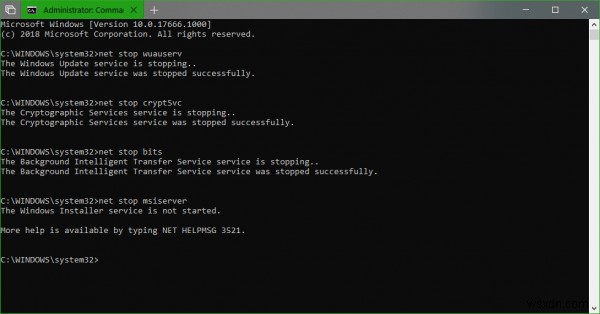
net stop wuauserv net stop bits net stop cryptSvc net stop msiserver
これにより、Windows11/10PCで実行されているすべてのWindowsUpdateサービスが停止します。
その後、次のコマンドを入力して、コンピュータ上のそれぞれのディレクトリの名前を変更します。
ren C:\Windows\SoftwareDistribution SoftwareDistribution.old ren C:\Windows\System32\catroot2 catroot2.old
最後に、次のコマンドを入力して Enterを押します 以前に停止したServicesforWindowsUpdateを再起動するには
net start wuauserv net start bits net start cryptSvc net start msiserver pause
コマンドプロンプトを閉じてコンピュータを再起動し、上記のエラーが修正されるかどうかを確認します。
Windows Update 0x80080005エラーとはどういう意味ですか?
これは、Windowsが更新プログラムのダウンロードに失敗し、インストールが失敗したことを意味します。これらの解決策で問題を解決できますが、Microsoft UpdateCatalogWebサイトから直接更新プログラムをダウンロードすることもできます。
Windows Updateを強制的にインストールするにはどうすればよいですか?
通常の方法でアップデートをダウンロードできない場合は、一連のサービスを再起動することで強制的にアップデートを実行できます。これには、Windows Updateサービス、BITS、CryptSvc、およびMSIサーバーが含まれます。再起動したら、更新を最初から確認してダウンロードします。ただし、そうするときは、安定したインターネット接続があることを確認してください。
何か役に立ちましたか?
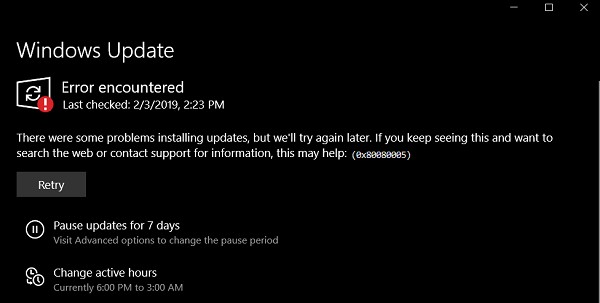
-
修正:Windows11/10でのWindowsUpdateエラー0x800F081F
この投稿では、WindowsUpdateエラー0x800F081Fを修正する方法について説明します。 Windows 11/10/8/7では、組み込みのDISMまたはCheckSURツールを使用して、破損または欠落しているWindows Updateファイルを置き換え、System Update andReadinessToolまたはCheckSURまたはDISMツールを使用します。 この組み込みツールは、さまざまなハードウェア障害またはソフトウェアの問題が原因である可能性のある不整合がないかWindowsコンピューターをスキャンし、その破損を修正する可能性があります。システムの不整合
-
修正:Windows11/10でのWindowsUpdateエラー0x800F081F
この投稿では、WindowsUpdateエラー0x800F081Fを修正する方法について説明します。 Windows 11/10/8/7では、組み込みのDISMまたはCheckSURツールを使用して、破損または欠落しているWindows Updateファイルを置き換え、System Update andReadinessToolまたはCheckSURまたはDISMツールを使用します。 この組み込みツールは、さまざまなハードウェア障害またはソフトウェアの問題が原因である可能性のある不整合がないかWindowsコンピューターをスキャンし、その破損を修正する可能性があります。システムの不整合
